Nessuna visualizzazione quando un disco rigido esterno è collegato al PC Windows
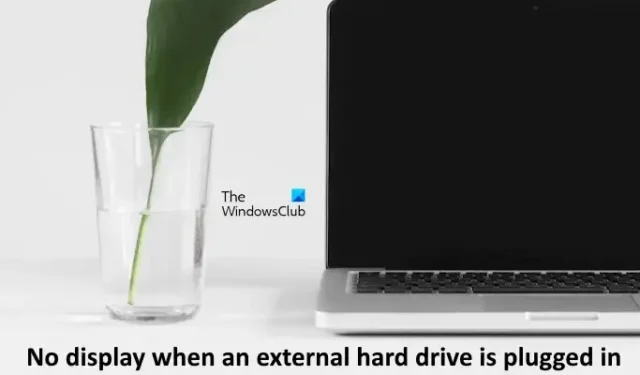
Dopo aver collegato il disco rigido, il display dei computer di alcuni utenti è diventato nero. Alcuni utenti hanno segnalato che il problema si è verificato quando hanno lasciato il disco rigido collegato durante l’avvio. Se riscontri il problema ” Nessun problema di visualizzazione quando un disco rigido esterno è collegato “, le soluzioni fornite in questo articolo ti aiuteranno.
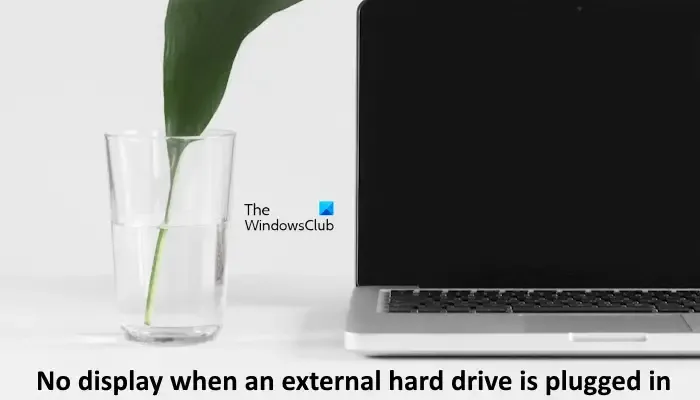
Correggi Nessuna visualizzazione quando un disco rigido esterno è collegato al PC Windows
Usa i seguenti suggerimenti se riscontri il problema “Nessuna visualizzazione” quando un disco rigido esterno è collegato. Prima di procedere, prova un’altra porta USB e vedi cosa succede. Inoltre, prova a riavviare il driver del display. Premi i tasti Win + Ctrl + Shift + B per riavviare il driver della scheda grafica. Se queste soluzioni non funzionano, continua a risolvere il problema seguendo i suggerimenti forniti di seguito:
- Reinstallare il driver del controller Universal Serial Bus
- Controllare l’ordine di avvio
- Aggiornare il driver del chipset
- Aggiornare o reinstallare il driver della scheda grafica
- Ripristina il tuo sistema
- Il tuo disco rigido potrebbe essere difettoso.
Di seguito ho spiegato in dettaglio tutte queste correzioni.
1] Reinstallare il driver del controller Universal Serial Bus
Il problema potrebbe essere associato al driver del controller host USB. Ti suggerisco di reinstallare il driver del controller host USB. I seguenti passaggi ti guideranno in questo. Prima di procedere, ti consiglio di creare un punto di ripristino del sistema.
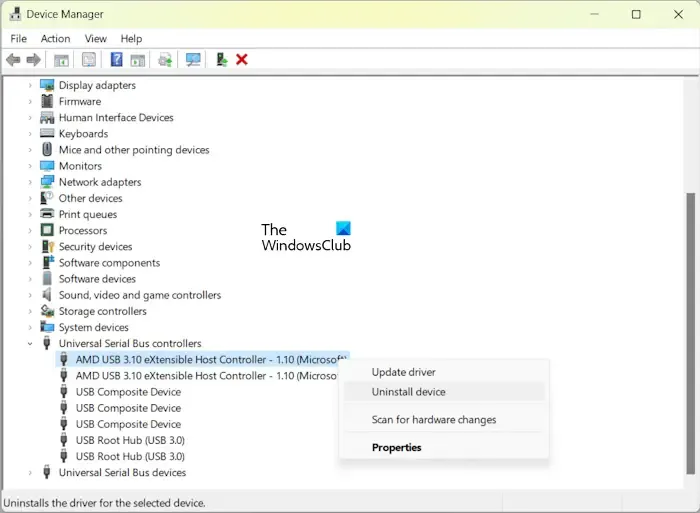
- Aprire Gestione dispositivi.
- Espandere il ramo Controller Universal Serial Bus .
- Fare clic con il pulsante destro del mouse sul driver del controller host USB e selezionare Disinstalla dispositivo .
- Riavviare il computer o eseguire una scansione per rilevare modifiche hardware.
2] Controllare l’ordine di avvio
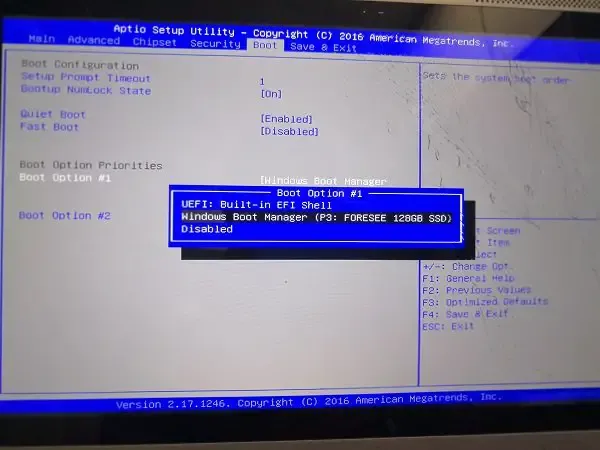
Se il computer si rifiuta di avviarsi e mostra una schermata nera quando il disco rigido esterno è collegato, il computer potrebbe provare ad avviarsi dal disco rigido. Per risolvere questo problema, controlla l’ordine di avvio e correggilo di conseguenza.
3] Aggiornare il driver del chipset
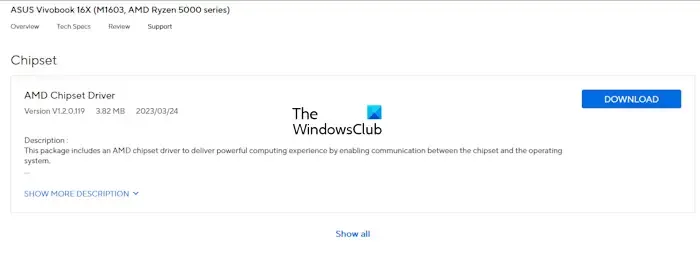
Anche un driver del chipset obsoleto può essere la causa di questo problema. Aggiorna il driver del chipset e vedi se aiuta. Puoi scaricare l’ultima versione del driver del chipset per il tuo computer dal sito Web ufficiale del produttore del tuo computer.
Oltre a questo, puoi anche provare a reimpostare e aggiornare il BIOS.
4] Aggiornare o reinstallare il driver della scheda grafica
Aggiorna o reinstalla il driver della tua scheda grafica, poiché il problema potrebbe essere anche con quello. Puoi scaricare la versione più recente dal sito Web ufficiale del produttore del tuo computer. Dopo aver scaricato il driver, esegui il file di installazione per installare la versione più recente.
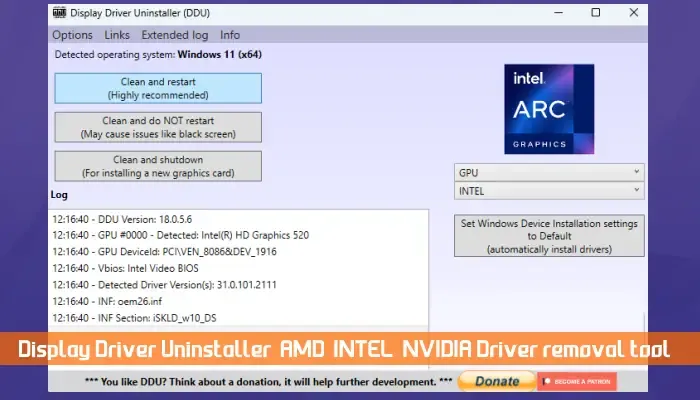
Se questo non funziona, esegui l’installazione pulita del driver della scheda grafica. Puoi usare l’utilità DDU (Display Driver Uninstaller) per pulire e installare il driver della scheda grafica.
6] Ripristina il tuo sistema
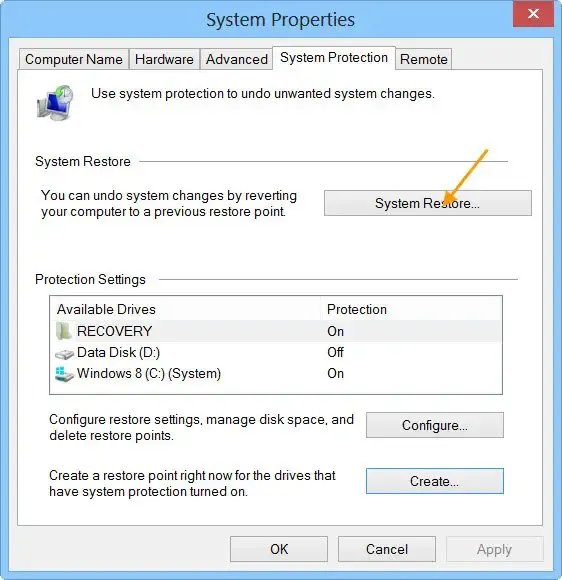
Se il tuo sistema funzionava correttamente in precedenza e l’errore ha iniziato a verificarsi di recente, puoi ripristinarlo allo stato di funzionamento precedente utilizzando lo strumento Ripristino configurazione di sistema integrato. Per farlo, ripristina il sistema e utilizza il punto di ripristino creato prima della data successiva alla quale il problema ha iniziato a verificarsi.
6] Il tuo disco rigido potrebbe non funzionare

Se il problema persiste, il tuo disco rigido potrebbe essere difettoso. Controlla lo stato del disco rigido. Senti un clic dal disco rigido? Se sì, è uno dei sintomi di un disco rigido in via di esaurimento. Collega il tuo disco rigido a un altro computer e guarda cosa succede. Se il problema non persiste su un altro computer, il problema potrebbe essere con l’unità di alimentazione del tuo computer. Dal punto di vista della sicurezza, dovresti eseguire il backup dei tuoi dati dal tuo disco rigido.
Se nulla funziona, contattare un tecnico professionista addetto alla riparazione di computer per ulteriore assistenza.
Ecco fatto. Spero che questo aiuti.
Come riparare un disco rigido esterno che non viene visualizzato?
Se il tuo computer Windows non rileva il disco rigido esterno, prova un’altra porta USB. Se non funziona, collegalo a un altro computer e vedi cosa succede. Il problema potrebbe anche essere nei driver. Apri Gestione dispositivi e reinstalla il driver del controller host USB.
Un disco rigido può causare una schermata nera?
In alcune circostanze, un disco rigido può causare una schermata nera su un computer Windows. Se il disco rigido è difettoso, potresti vedere una schermata nera quando lo colleghi al computer. Un’altra possibile causa è il driver corrotto.



Lascia un commento